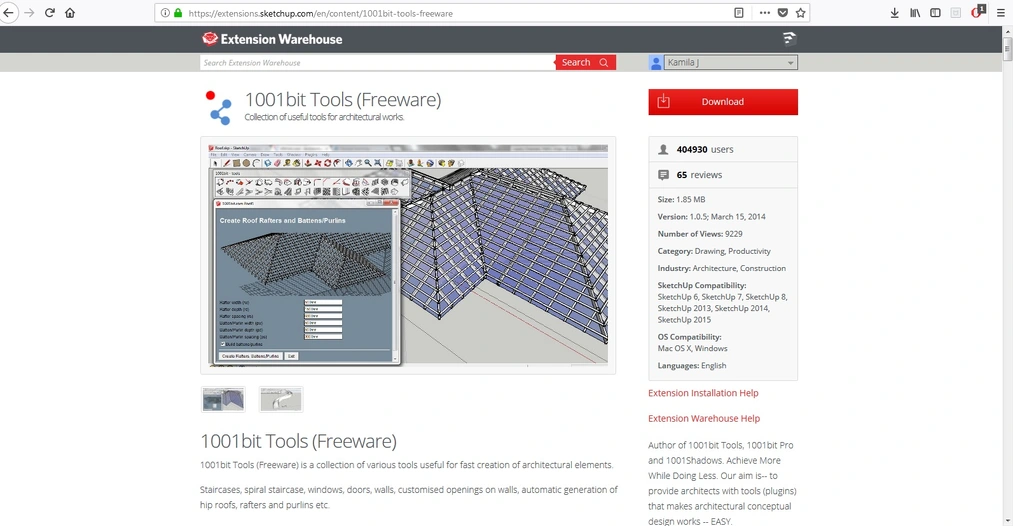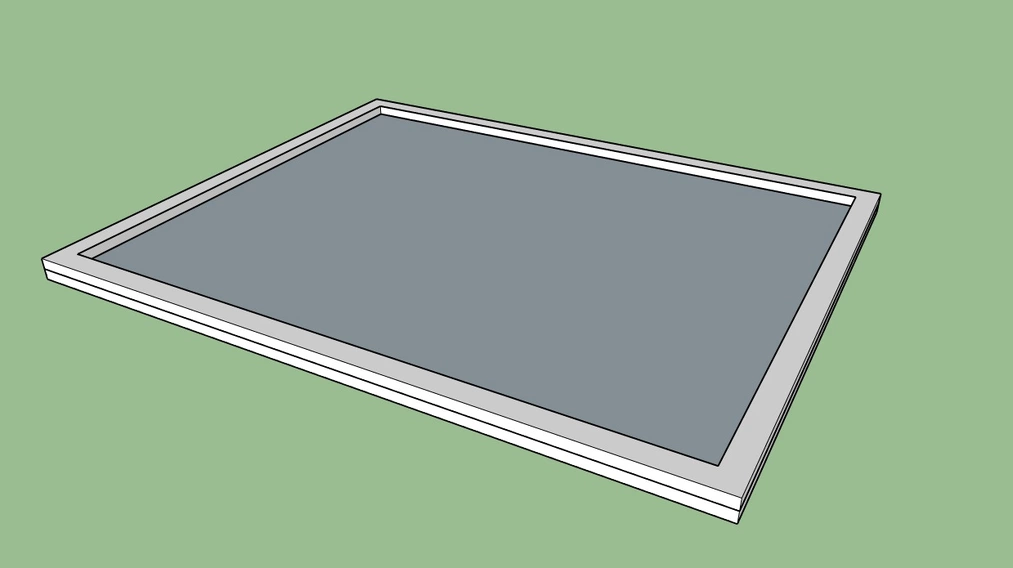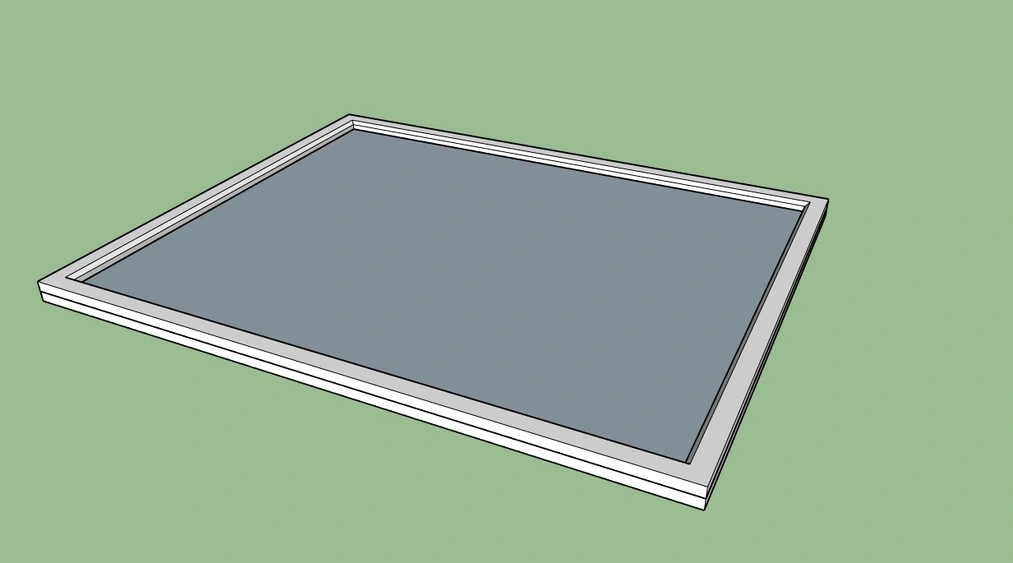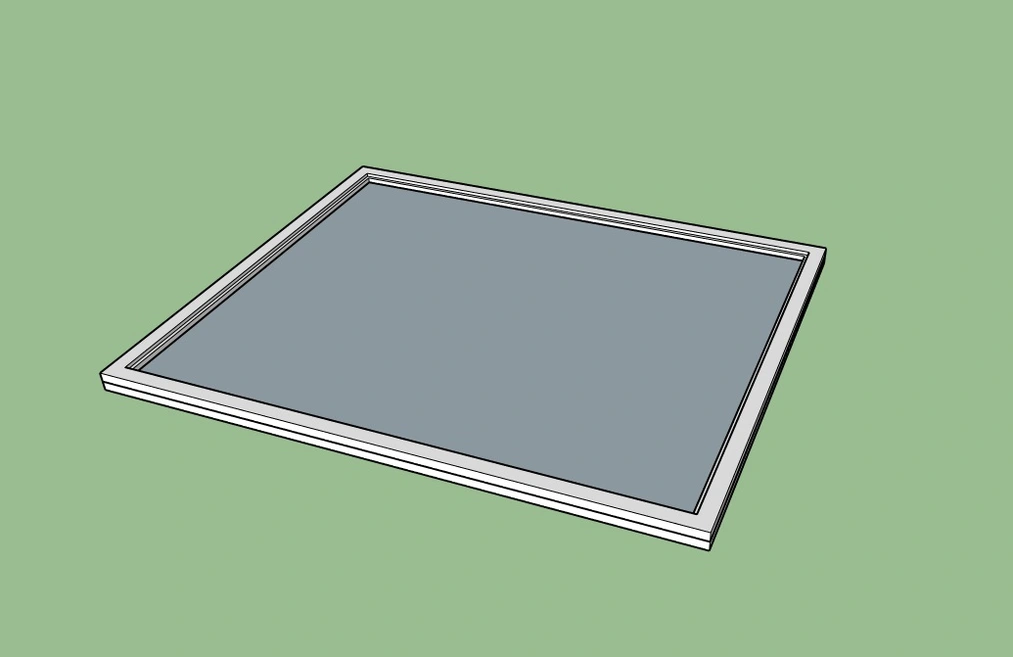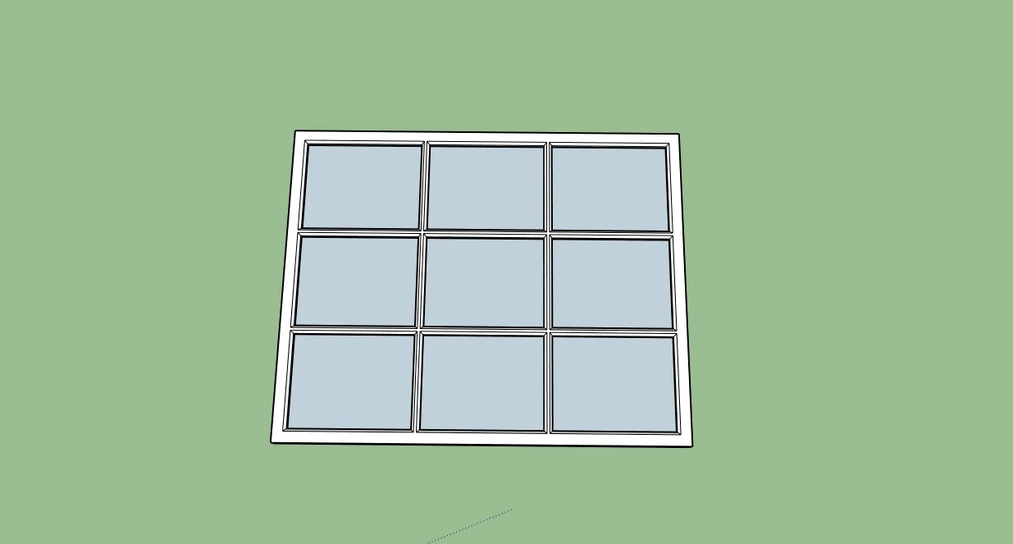Data publikacji: 12-09-2018 | Data aktualizacji: 30-03-2020 | Autor: Kamila Jach
Sketchup - Jak zrobić okno? Omówienie pluginu 1001bit Tools - Tutorial, poradnik
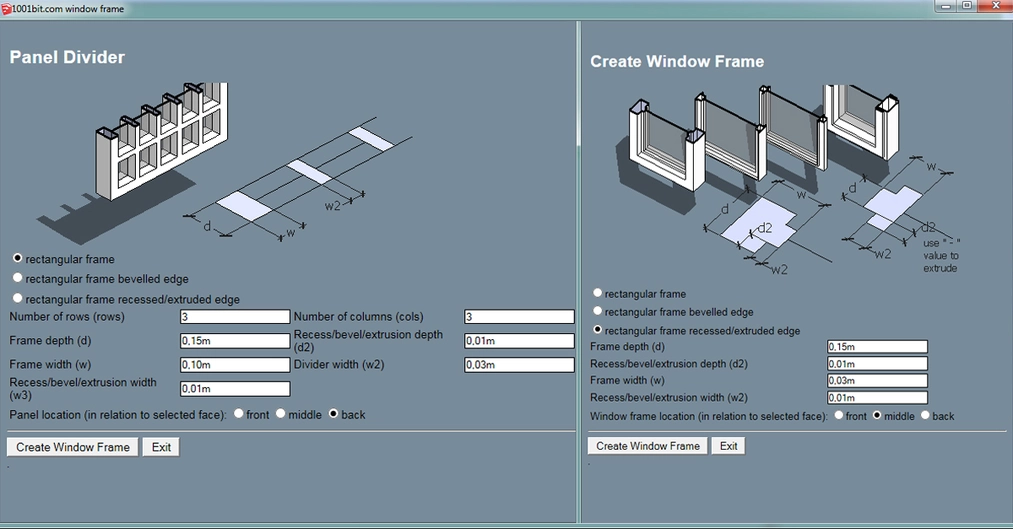
W tym poradniku przedstawione zostanie tworzenie okien w mniej tradycyjny sposób. Posłużymy się do tego celu plugiem, który nazywa się 1001 bit Tools. Za jego pomocą można w sprawny oraz szybki sposób wymodelować okno. Plugin właściwie większą część czynności wykonuje za nas. My musimy jedynie wprowadzić odpowiednie wartości do poszczególnych wymiarów.


Create window frame - Tworzenie okna w Sketchupie
- Narysujmy prostokąt o wymiarach jakich chcemy, aby miało nasze okno
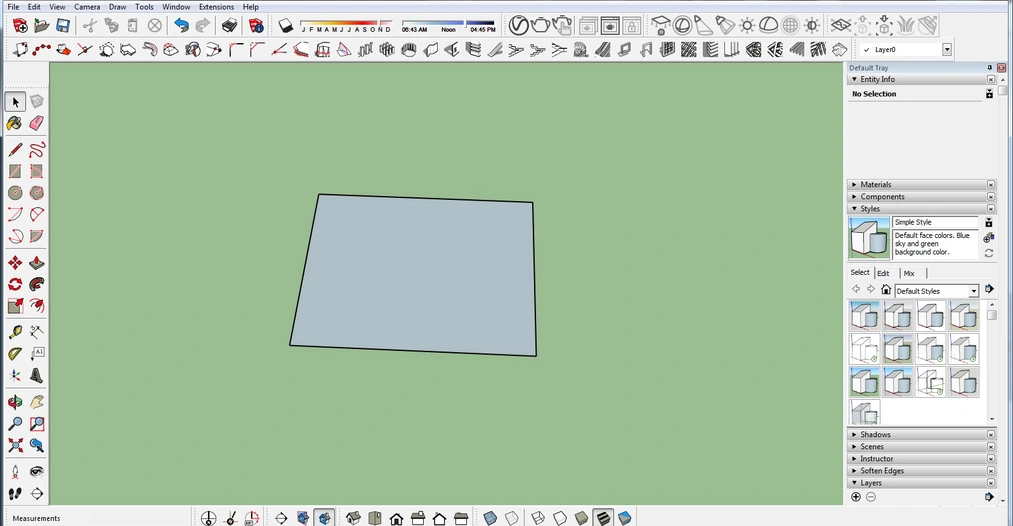
- Zaznaczmy prostokąt i kliknijmy w ikonę Create window frame
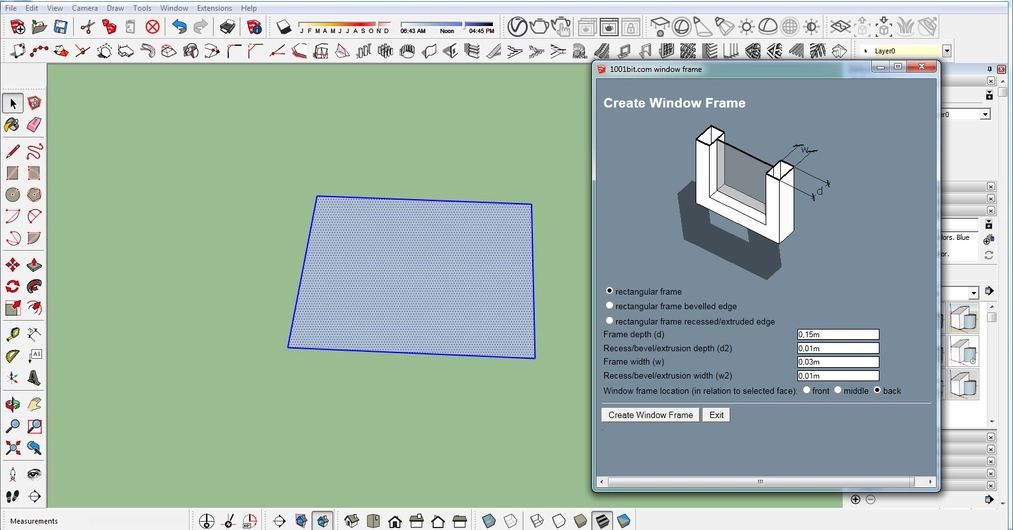
- Rectangular frame
- Rectangular frame bevelled edge
- Rectangular frame recessed/extruded edge
Divide selected face into panels - Tworzenie okna z podziałami w Sketchupie
Postępujemy tak jak w przypadku pierwszego narzędzia:
- Narysujmy prostokąt o wymiarach jakich chcemy, aby miało nasze okno
- Zaznaczmy prostokąt i kliknijmy w ikonę Divide selected face into panels
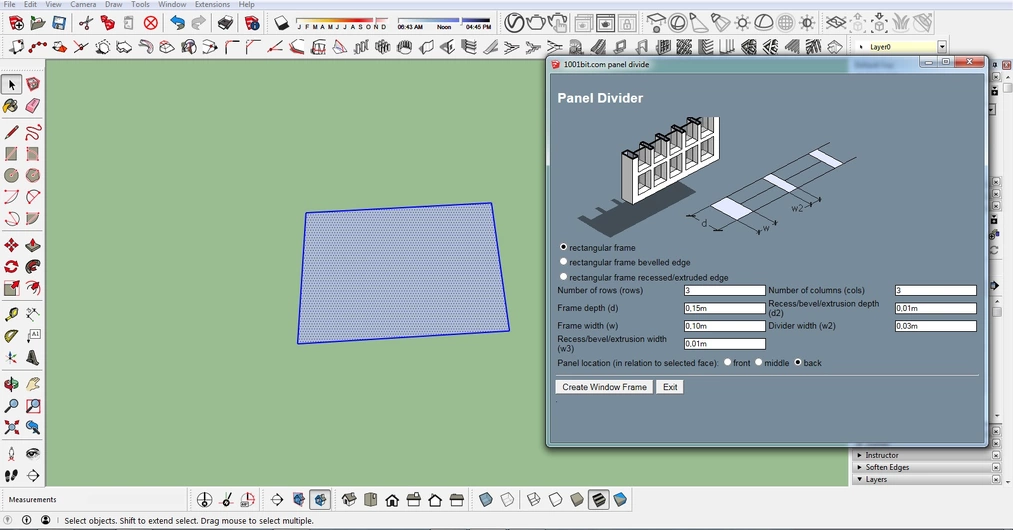
Pozdrawiamy!
Przeczytaj o programie Sketchup na naszym blogu
-
![Jakie są zalety i ograniczenia SketchUp w porównaniu do bardziej zaawansowanych narzędzi CAD?]()
Jakie są zalety i ograniczenia SketchUp w porównaniu do bardziej zaawansowanych narzędzi CAD?
Zastanawiasz się, czy SketchUp wystarczy do Twoich projektów? Poznaj jego mocne strony i ograniczenia w porównaniu z programami CAD! -
![Modele 3D w sprzedaży nieruchomości - jak podnoszą atrakcyjność oferty?]()
Modele 3D w sprzedaży nieruchomości - jak podnoszą atrakcyjność oferty?
Dowiedz się w jaki sposób wykorzystanie modelu 3d może pomóc w sprzedaży nieruchomości. -
![Darmowy Kurs SketchUp + V-Ray - Dowiedz się jak stworzyć pierwszą wizualizację!]()
Darmowy Kurs SketchUp + V-Ray - Dowiedz się jak stworzyć pierwszą wizualizację!
Chcesz nauczyć się, jak tworzyć profesjonalne wizualizacje wnętrz? Ten darmowy kurs online SketchUp to idealna szansa, by rozpocząć naukę bez żadnych kosztów! -
![Sztuczna inteligencja i SketchUp - generowanie map PBR i tekstur seamless]()
Sztuczna inteligencja i SketchUp - generowanie map PBR i tekstur seamless
SketchUp 2025 i AI to nowy wymiar tworzenia tekstur! Sprawdź, jak szybko generować realistyczne materiały seamless i mapy PBR.
Chcesz poznać program Sketchup? Sprawdź nasz darmowy kurs online!

Jakiego oprogramowania chcesz się nauczyć?
-
Sketchup
Liczba dostępnych kursów: 35
Łączny czas trwania kursów: 186 godzin![]()
-
3ds Max
Liczba dostępnych kursów: 28
Łączny czas trwania kursów: 322 godzin![]()
-
Archicad
Liczba dostępnych kursów: 25
Łączny czas trwania kursów: 138 godzin![]()
-
Revit
Liczba dostępnych kursów: 18
Łączny czas trwania kursów: 89 godzin![]()
Szukasz czegoś innego?